Như đã nói ở phần đầu, với một số văn bản có tính chất công việc/đặc thù đòi hỏi bạn phải thêm chú thích để người đọc hiểu rõ hơn vấn đề mà bạn trình bày cũng như có thể đưa ra nhận xét nội dung của bạn mà không làm thay đổi cấu trúc của văn bản, thì việc bạn thêm comment trong tình huống này là hợp lý và là sự lựa chọn đúng, tất nhiên đã tạo comment được thì việc bạn xóa các comment đó cũng sẽ rất đơn giản.

Bài viết dưới đây dựa trên phiên bản Microsoft Office 2016. Các phiên bản 2007, 2010 và 2013 bạn có thể thao tác tương tự nhé.
CÁCH XÓA COMMENT TRONG WORD
1. Thêm comment
Việc thêm comment trong Word khá đơn giản. Bạn có thể thực hiện theo một trong hai cách dưới đây:
Cách 1: Sử dụng chuột phải
Bước 1: Bạn mở tài liệu Word của bạn lên.
Bước 2: Chọn (bôi đen) phần văn bản muốn tạo Comment.

Bước 3: Bạn nhấn chuột phải vào phần văn bản vừa bôi đen -> Chọn New Comment.

Lúc này, có một ô chú thích hiện ra phía bên phải văn bản như mũi tên chỉ ở hình dưới:
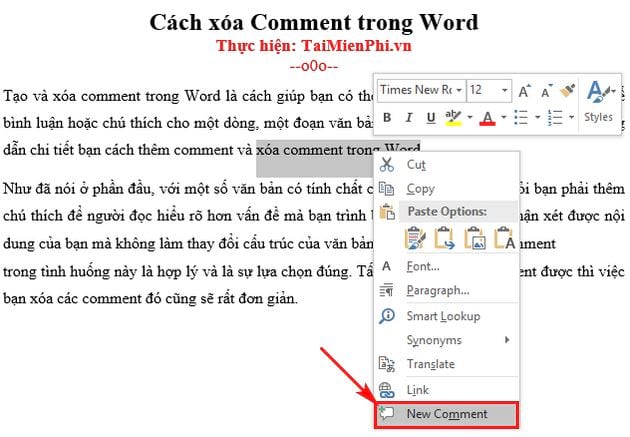
Bước 4: Bạn click chuột vào ô chú thích vừa hiện ra và viết ghi chú, bình luận của bạn để thêm comment.
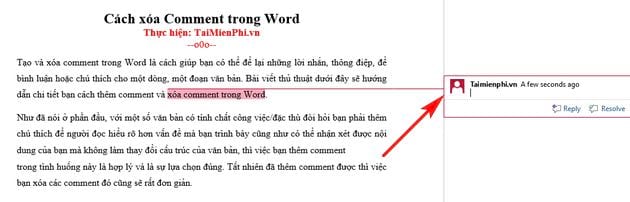
Cách 2: Sử dụng nút New Comment trên thanh công cụ
Bước 1: Bạn mở tài liệu Word của bạn lên
Bước 2: Chọn (bôi đen) phần văn bản muốn tạo Comment tương tự như ở Bước 2 trong Cách 1.
Bước 3: Bạn chọn tab Review –> chọn New Comment.
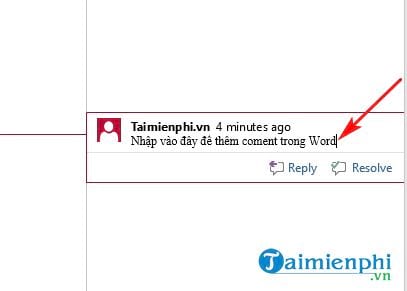
Bước 4: Phần comment xuất hiện ra bên phải màn hình tương tự như trong Bước 3, Cách 1 vừa hướng dẫn. Lúc này, bạn chỉ cần click chuột vào đó và thêm ghi chú, bình luận là xong.
Nếu bạn không muốn phần comment hiển thị, bạn có thể tắt nó đi. Bạn click vào tab Review –> chọn Show Comment, lập tức phần chú thích sẽ được ẩn đi. Bạn nhớ lưu tài liệu trước khi đóng nhé.
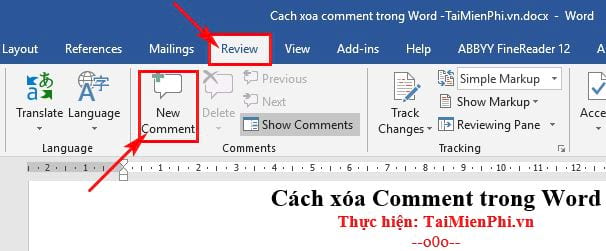
Chỉnh sửa comment: Để chỉnh sửa nội dung comment, bạn hãy click đúp chuột vào dòng comment đó là có thể chỉnh sửa được.
Để trả lời nhận xét, trả lời comment: Bạn chỉ cần chọn vào Reply trên phần comment để bắt đầu nhân xét, trả lời:
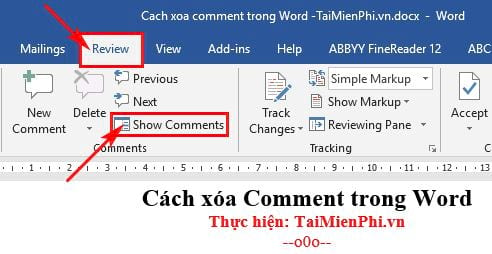
2. Xóa comment trong Word
Bạn cũng có thể xóa comment trong Word theo một trong hai cách dưới đây:
Cách 1: Xóa từng comment
Bước 1: Bạn click chuột phải vào phần comment muốn xóa ở phía bên phải.
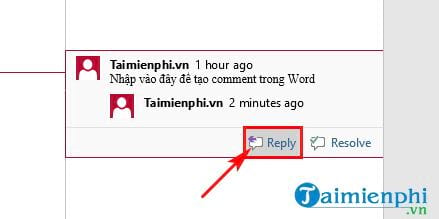
Bước 2: Sau đó nhấn chọn Delete Comment để xóa comment.
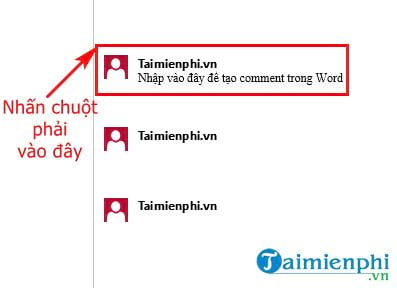
Nếu bạn có nhiều comment cần xóa, bạn hãy thực hiện lại nhiều lần các Bước 1, 2 vừa rồi để xóa các comment nhé.
Cách 2: Xóa comment trong toàn bộ văn bản
Bước 1: Bạn click chuột trái vào phần comment ở phía bên phải chương trình Word.
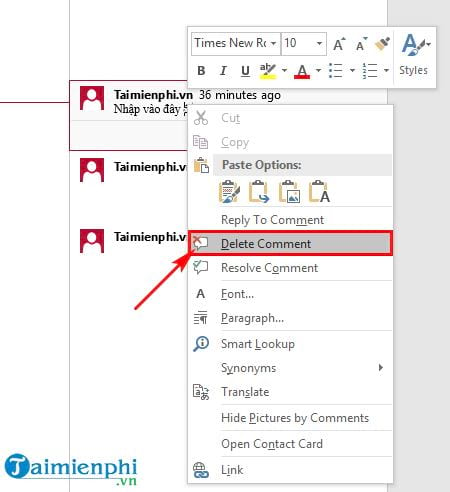
Bước 2: Mở tab Review -> nhấn chọn vào chỗ Mũi tên.
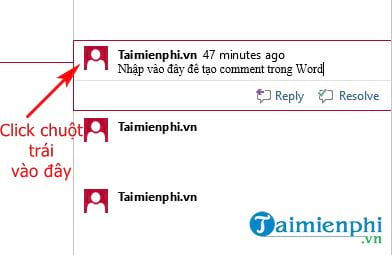
Bước 3: Click chọn Delete để xóa từng comment hoặc chọn Delete All Comment in Document để xóa toàn bộ comment trong văn bản.
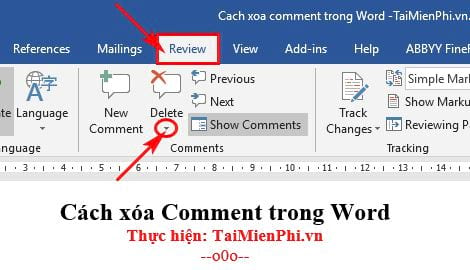
Như vậy là mình vừa hướng dẫn xong cách thêm và Xóa comment trong Word với các thao tác rất đơn giản và dễ thực hiện. Để xóa comment trong Word, bạn chỉ đơn giản thực hiện một trong hai cách mà mình vừa hướng dẫn là có thể xóa comment được.
https://thuthuat.taimienphi.vn/cach-xoa-comment-trong-word-42561n.aspx Tương tự như vậy, bạn cũng có thể thêm và xóa comment đối với Excel. Để biết việc thêm, xóa comment trong Excel có giống với Word hay không, mời bạn xem bài viết cách xóa comment trong Excel mà Taimienphi.vn đã chia sẻ để biết chi tiết. Chúc bạn thành công!
